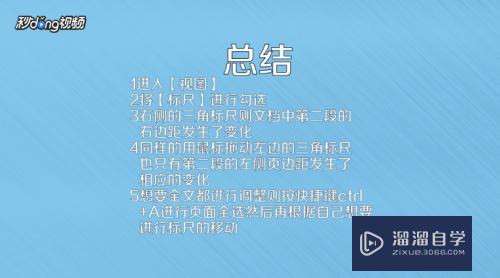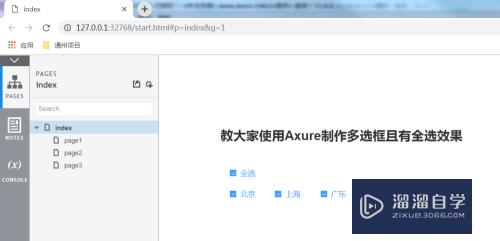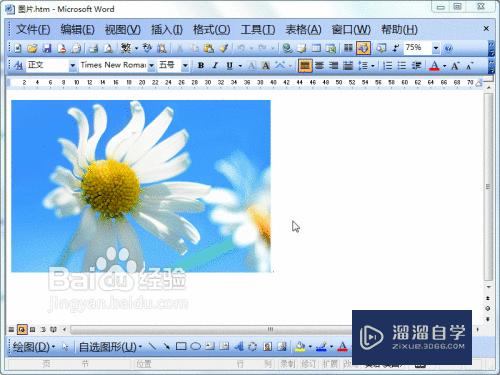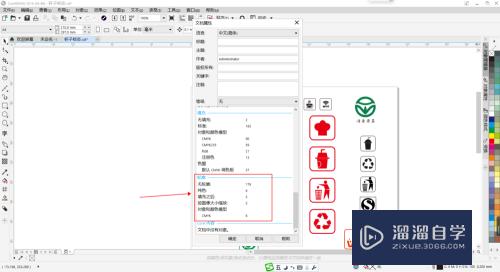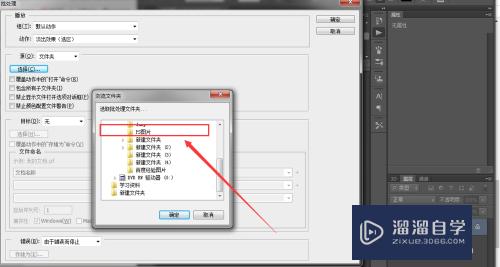PS中怎么扣除透明物体(ps中怎么扣除透明物体的颜色)优质
透明的物体抠图相对要麻烦一点。如果要求不高。我们可以直接提取图片的高光选区。添加蒙版;在蒙版上去除不需要的部分。然后单独把不透明度的部分在蒙版上涂出来就行了。下面小渲就带大家一起来看一下吧!
工具/软件
硬件型号:戴尔灵越15
系统版本:Windows7
所需软件:PS CS6
方法/步骤
第1步
打开素材图片。把背景图层复制一层。按Ctrl + A全选。再按Ctrl + C 复制图层。然后添加图层蒙版。

第2步
按住Alt键 + 鼠标左键点击白色的蒙版。进入蒙版编辑状态。然后再按Ctrl + V 把刚才我们复制的图层粘贴到图层蒙版中;现在可以看到。图层蒙版中有了一个和图层一样的图层。
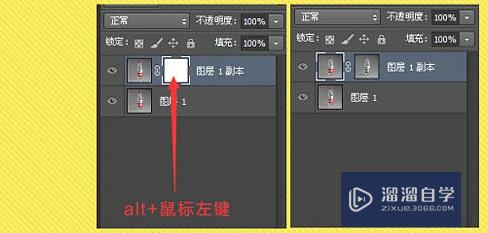
第3步
在背景图层上拉一个冷色的色彩渐变.

第4步
用钢笔工具把矿泉水瓶抠出来。建立选区。在蒙版周围填充黑色。再用钢笔工具把不透明的包装纸和瓶盖抠出来。建立选区。在蒙版里填充白色.

第5步
如果你觉得透明度不够。可以再复制一层并调整透明度来微调。在底部增加投影

第6步
最终效果图

以上关于“PS中怎么扣除透明物体(ps中怎么扣除透明物体的颜色)”的内容小渲今天就介绍到这里。希望这篇文章能够帮助到小伙伴们解决问题。如果觉得教程不详细的话。可以在本站搜索相关的教程学习哦!
更多精选教程文章推荐
以上是由资深渲染大师 小渲 整理编辑的,如果觉得对你有帮助,可以收藏或分享给身边的人
本文标题:PS中怎么扣除透明物体(ps中怎么扣除透明物体的颜色)
本文地址:http://www.hszkedu.com/64007.html ,转载请注明来源:云渲染教程网
友情提示:本站内容均为网友发布,并不代表本站立场,如果本站的信息无意侵犯了您的版权,请联系我们及时处理,分享目的仅供大家学习与参考,不代表云渲染农场的立场!
本文地址:http://www.hszkedu.com/64007.html ,转载请注明来源:云渲染教程网
友情提示:本站内容均为网友发布,并不代表本站立场,如果本站的信息无意侵犯了您的版权,请联系我们及时处理,分享目的仅供大家学习与参考,不代表云渲染农场的立场!